แนะนำแนวทางสำหรับการเล่นกีตาร์ไฟฟ้า กีตาร์โปร่งไฟฟ้า โดยเชื่อมต่อกับ iPhone ผ่าน iRig ใช้แอป GarageBand นำเพลงต้นฉบับแบบ MP3 มาฝึกเล่นคลอไปกับการเล่นกีตาร์ มีแอมป์ปรับเสียงกีตาร์ เอ็ฟเฟคต์ วิธีนี้จะเล่นเข้ากับจังหวะต้นฉบับ เป็นพื้นฐานที่ดี ในการฝึกเล่นดนตรี และยังบันทึก อัดเสียงไว้ฟัง หรือ เป็นพื้นฐานในการทำเพลงเองได้ไม่ยาก
การฝึกเล่นกีตาร์มีหลายวิธี การฝึกให้ถูกวิธี ก็จะเป็นพื้นฐานสำคัญ ในการเล่นดนตรี สามารถเล่นเช้ากับเครื่องดนตรีชนิดอื่นได้ อย่างการฝึกเล่นกับเพลงต้นฉบับ แม้จะฝึกคนเดียว แต่เมื่อจะต้องเล่นร่วมกันเป็นวง หรือ กับนักร้อง ทึ่ฝึกมาแบบเดียวกัน ก็จะร้องเพลงอย่างเข้าจังหวะ แม้จะไม่เคยฝึกมาด้วยกันเลย
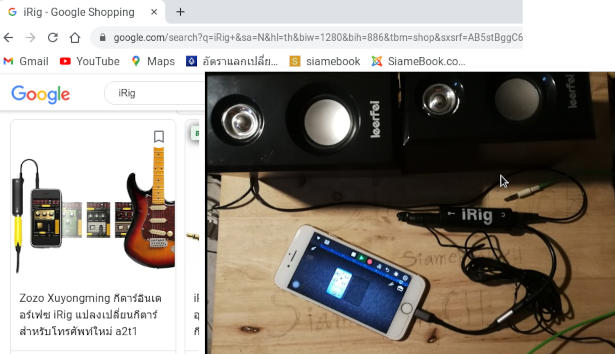
อุปกรณ์ เครื่องมือ ที่ต้องใช้
สำหรับอุปกรณ์หรือเครื่องมือที่ต้องใช้จะมี
1. iPhone จะเป็นเครื่องเก่า เครื่องมือสองก็ได้ หากเน้นนำมาไว้ฝึกเล่นกับกีตาร์ เอาไว้แต่งเพลง การใช้ iPhone 6s/ 6sPlus หรือรุ่นต่ำกว่า ก็สามารถใช้งานได้ดี ประหยัดเงินไม่ต้องซื้ออุปกรณ์เสริม อย่าง ตัวแปลงแจ็ค 3.5 มม. เป็น Lightning ราคาก็ประมาณ 300 บาทขึ้นไป
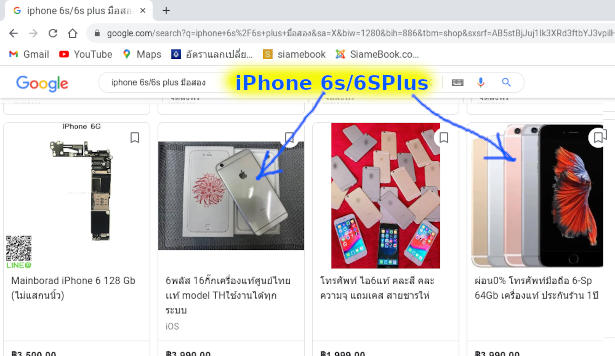
2. ตัวแปลงแจ็ค 3.5 มม. เป็น Lightning สำหรับ iPhone 7 ขึ้นไป ต้องซื้อตัวแปลงเพื่อใช้งานกับไมค์ หรือ หูฟัง 3.5 มม.
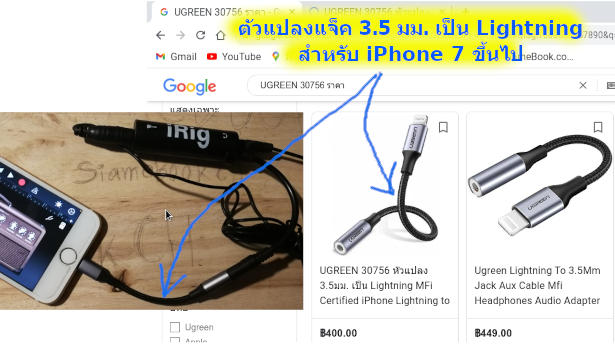
3. กีตาร์ไฟฟ้า หรือ โปร่งไฟฟ้า ตามแต่ความชอบ กีตาร์ไฟฟ้าจะมีข้อดีในเรื่องเสียงที่สามารถควบคุมได้ ไม่ให้ดังเหมือนกีตาร์โปร่ง ไม่รบกวนใคร
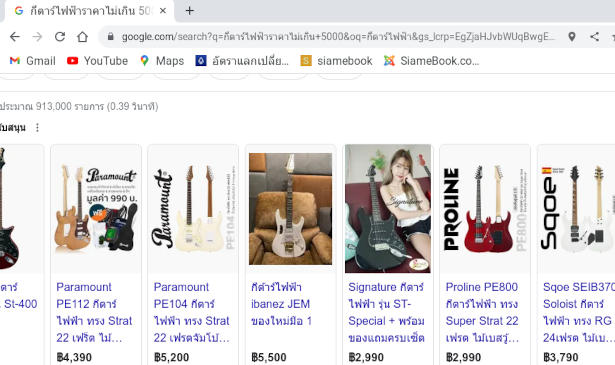
4. หูฟัง จะใช้ที่แถมมากับมือถือ หรือ แบบไหนก็ตามสะดวก
5. iRig ตัวแปลงสำหรับนำสัญญาณเสียงกีตาร์เข้า iPhone กรณีใช้กับ iPhone 7 ขึ้นไปจะต้องมีตัวเแปลง แจ็ค 3.5 มม. เป็น Lightning
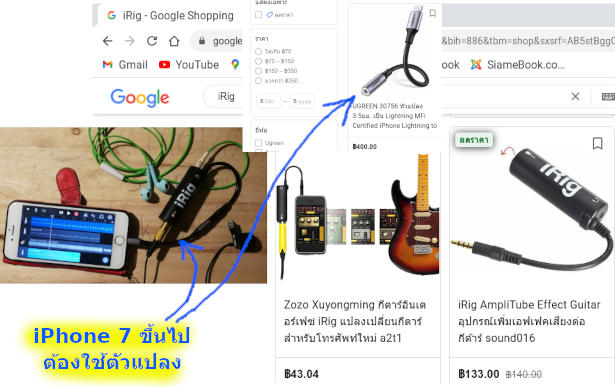
6. กีตาร์โปร่งธรรมดา ไม่มีระบบไฟฟ้า และ พิกอัพสำหรับใช้กับกีตาร์โปร่ง เป็นอุปกรณ์ที่มีราคาถูกกว่ากีตาร์ไฟฟ้า คุณภาพเสียงด้อยกว่า แต่สำหรับคนงบน้อย ก็พอจะใช้ฝึกเล่นกีตาร์ได้ ใครที่มีแค่กีตาร์ธรรมดา ก็เลือกใช้แบบนี้ไปก่อน อุปกรณ์ก็จะมี iRig และ ตัวเแปลง แจ็ค 3.5 มม. เป็น Lightning
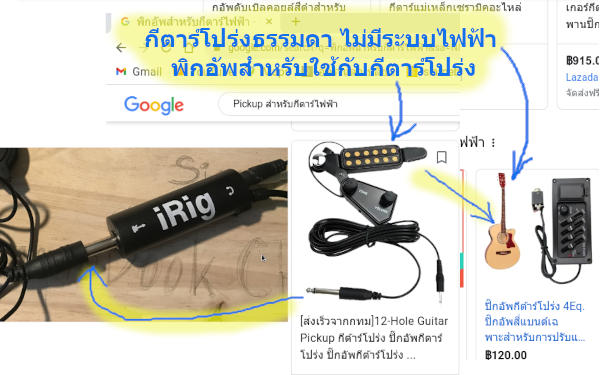
ค้นหาไฟล์เพลง Mp3 มาไว้ใช้งานกับ iPhone
การหาไฟล์เสียง Mp3 มาใช้งานกับ iPhone ไม่ยาก ใช้มือถือ หรือ คอมพิวเตอร์ส่งไฟล์เข้า iPhone ผ่านอีเมล์ แนบไฟล์ mp3 ไปกับอีเมล์ หรือส่งผ่าน Line ก็ได้ แล้วบันทึกไฟล์เก็บไว้ในแอป ไฟล์ ของ iPhone ก็พร้อมใช้งาน
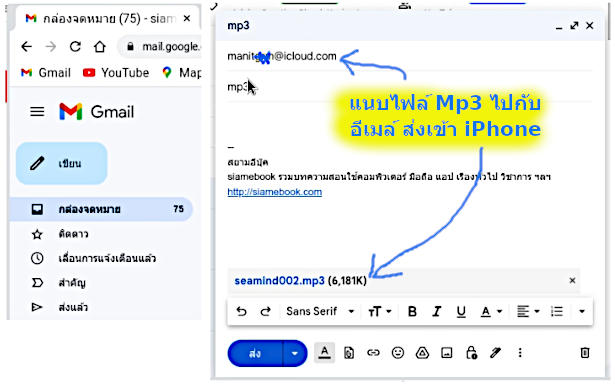
หรือไปหาในเว็บไซต์ฟรีไฟล์เสียงก็มีให้ใช้งาน ตัวอย่างเช่นเว็บไซต์ freemidi.org มีเว็บไซค์หลายแห่งที่สามารถค้นหาไฟล์เสียง MP3 มาไว้ฝึกเล่นกีตาร์คลอไปกับเสียงเพลงได้ เช่น
1. เข้าแอป Safari หรือ Chrome
2. ค้นหาเพลงที่ต้องการ เช่น one way ticket ตามด้วยชื่อเว็บไซต์ freemidi.org
3. ในผลการค้นหา แตะเลือกเว็บไซต์ที่ต้องการ
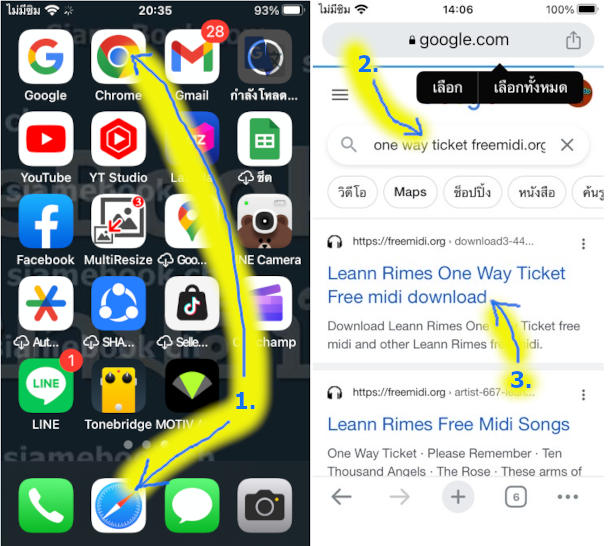
4. ในหน้าเว็บไซต์ freemidi.org ให้เลื่อนไปคลิก Download ไฟล์เสียง
5. คลิก ดาวน์โหลด ลงมือถือ
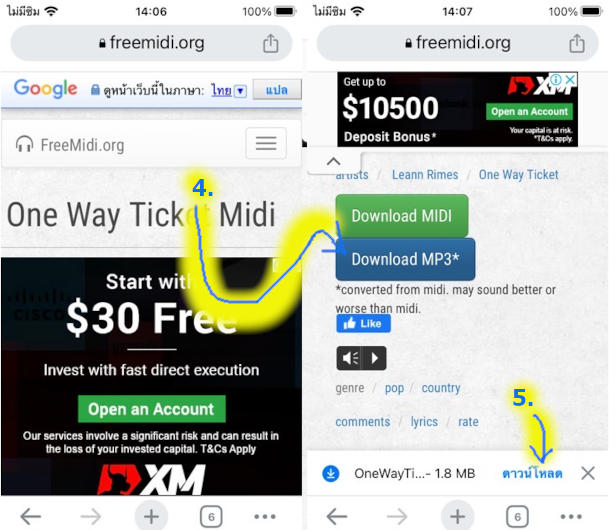
6. แตะเลือก เปิดใน...
7. เลื่อนหน้าจอลงด้านล่าง ไปแตะเลือก บันทึกไปยัง แอปไฟล์
8. แตะเลือกโฟลเดอร์ที่ต้องการเก็บไฟล์ เช่น ysound แล้วแตะ บันทึก
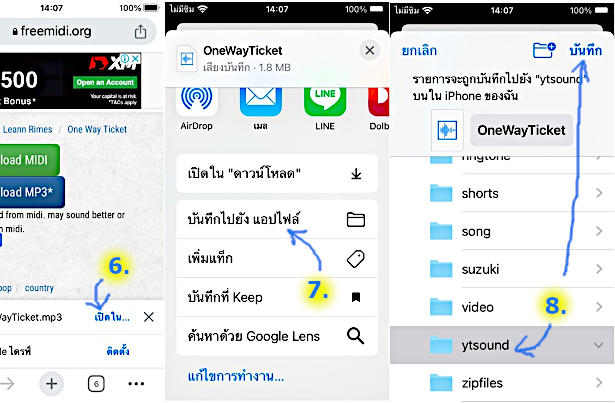
วิธีเชื่อมต่ออุปกรณ์ทั้งหมดเข้าด้วยกัน
1. เชื่อมต่อกีตาร์ไฟฟ้ากับ iRig ผ่านช่องนี้ หรือ เชื่อมต่อไมค์ก็ได้ หากต้องการอัดเสียงร้อง แต่ต้องเลือกแทร็คเสียงให้เป็นไมค์

2. เชื่อมต่อ iRig กับ iPhone หากใช้ iPhone7, 8, ... ขึ้นไป ต้องใช้ตัวแปลง แจ็ค 3.5 มม. เป็น Lightning แบบนี้
3. ถ้าใช้ iPhone 6sPlus และรุ่นต่ำลงมา ก็ไม่ต้องใช้ ประหยัดเงินไปอีกประมาณ 400 บาท

4. ต่อหูฟังกับ iRig ผ่านช่องหูฟัง หรือ ต่อเครื่องขยายเสียง หรือ ต่อลำโพงคอมพิวเตอร์ก็ได้
5. ส่วนมือถือ iPhone ก็เปิดแอป GarageBand ได้เลย ส่วนการตั้งค่าแอปนี้ อ่านได้ในหัวข้อถัดไป

นำเพลง Backing Track ใส่ในแอป GarageBand
ขั้นตอนสุดท้ายจะเป็นการนำไฟล์เสียง Mp3 ไปใส่ในแอป GarageBand ให้เชื่อมต่ออุปกรณ์ทั้งหมดให้เรียบร้อยก่อน
1. เข้าแอป GarageBand แล้วแตะ +
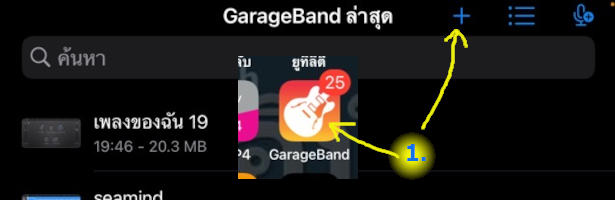
2. เลื่อนไปยังหน้าจอ ไมค์ แล้วคลิก เสียงร้อง
3. แตะเลือกแทร็คแเสียง
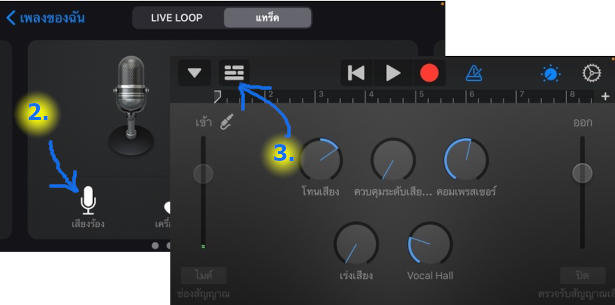
4. แทร็คตอนนี้ัยังว่าง แตะ + ไปตั้งค่าห้องเสียง
5. แตะ 8 ห้อง>
6. แตะเลือกอัตโนมัติ แล้วแตะ เสร็จสิ้น
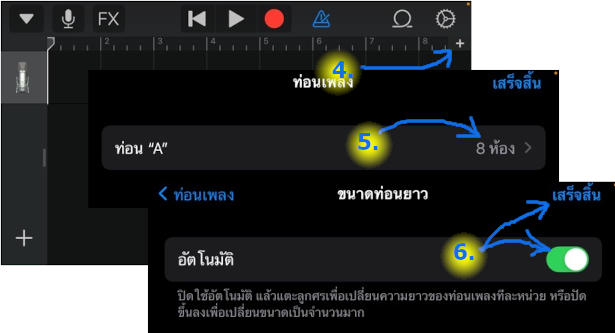
7. แตะเลือก ไอคอน แทรกเสียงเพลง
8. แตะเลือก ไฟล์ ค้นหาเพลงที่ต้องการ ในเลือกรายการจากแอปไฟล์
9. ลากไฟล์เสียงไปวางในแทร็คเสียงของแอป GarageBand
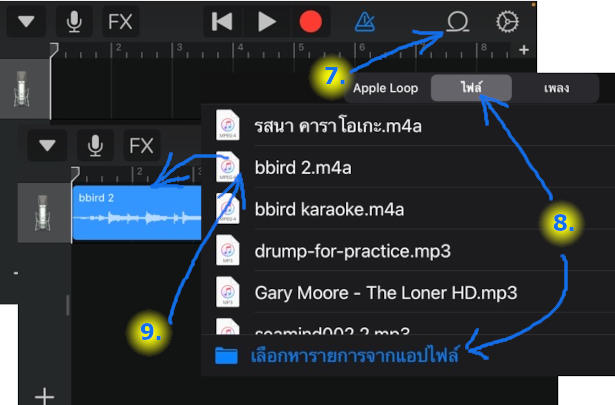
10. ขยายแถบตั้งค่าซ้ายมือ แตะค้างแล้วลากไปทางขวามือ
11. แตะ เลื่อนปรับลดความดังของเสียงเพลง ต้นฉบับ ตามต้องการ แล้วเลื่อนปิดแถบการตั้งค่าไว้เหมือนเดิม
12. แตะ + เพิ่มเครื่องดนตรี
13. แตะเลือก แอมป์ และ กีตาร์
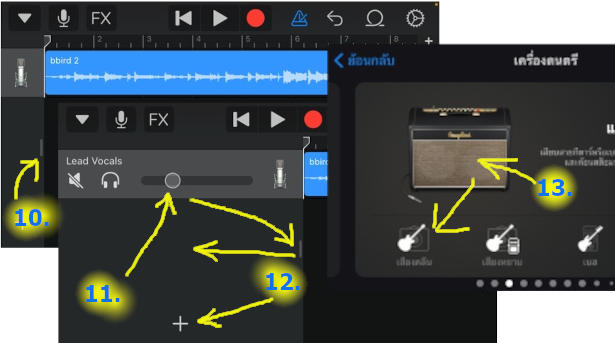
14. แตะเลือก ไอคอน เชื่อมต่อ แจ็คกีตาร์
15. ตั้งค่า อัตโนมัติ แล้วแตะ เสร็จสิ้น
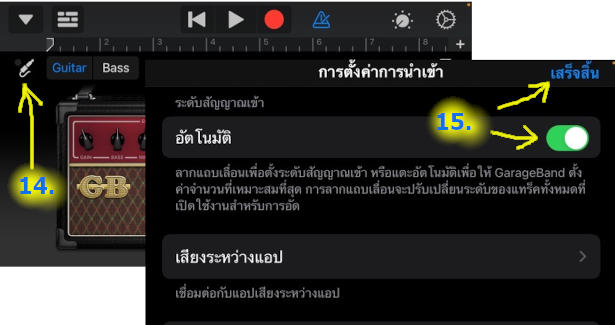
16. การปรับเสียงของแอมป์กีตาร์ ให้ดับเบิ้ลแท็บ แตะ 2 ครั้ง เร็วๆ
17. จากนั้นปรับหมุนโวลุ่มต่างๆ แล้วดับเบิ้ลแท็บ เพื่อออกจากหน้าจอปรับแต่ง
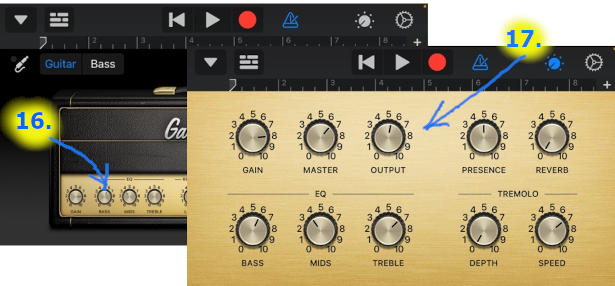
18. เลื่อนตำแหน่งเสียง ไปยังจุดเริ่มต้น แล้วลองแตะ เพลย์ เล่น พร้อมกับลองเล่นกีตาร์ตามเพลงนั้นๆ
19. ลองบันทึกเสียง แตะปุ่มบันทึกเสียง
20. แตะไอคอนแทร็คเสียง แล้วแตะ เพลย์ ลองฟังเสียงกีตาร์ที่อัดไว้ โดยเล่นตามเสียงต้นฉบับ
21. แตะ ยกเลิกการบันทึกเสียงได้
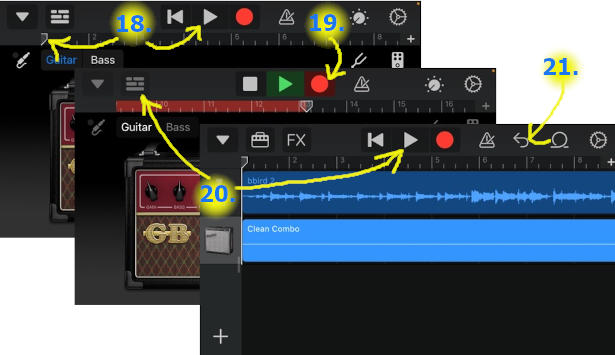
สรุป
การใช้งานแบบนี้ อาจจะมีค่าใช้จ่ายสูง ทั้งตัวกีตาร์ มือถือ และอุปกรณ์เสริมอื่นๆ ดังนั้นจึงต้องวางแผนตั้งแต่แรก เช่น เมื่อคิดจะซื้อกีตาร์ ก็ควรพิจารณากีตาร์ไฟฟ้าไว้ก่อน อย่าเลือกกีตาร์โปร่ง หรือ อย่างน้อยก็ต้องโปร่งไฟฟ้า ส่วนมือถือ ก็เน้น iPhone ซึ่งก็ไม่จำเป็นจะต้องเป็นมือหนึ่ง ผู้เขียนใช้เครื่องมือสอง ก็ใช้งานได้ดี เกือบ 2 ปีแล้วก็ไม่มีปัญหาอะไร


